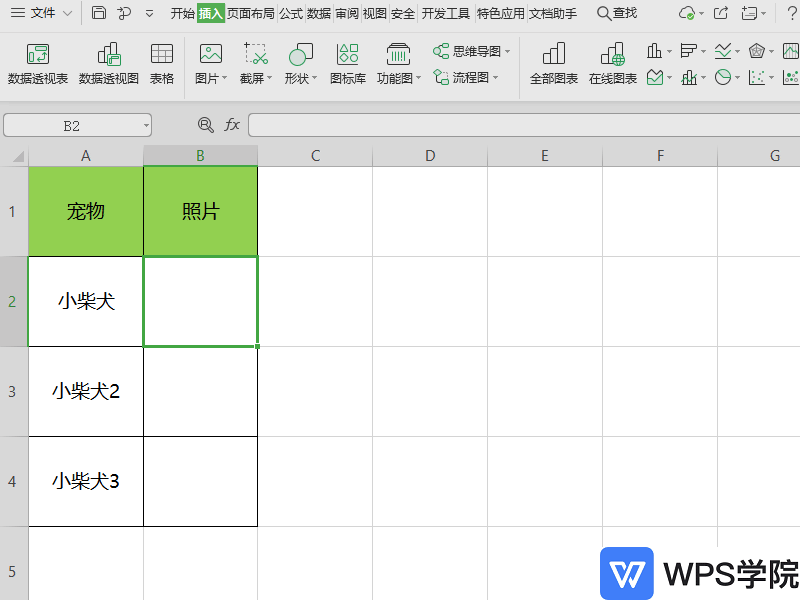如何设置表格图片随单元格调整而调整?
2020-01-20 2.1万人已阅读
11
2
使用WPS Office打开表格,选中已经插入图片的单元格。
拖动图片或调整图片高度及宽度,将图片调整至合适单元格大小。
选中图片,依次点击“图片工具”--->“对齐”--->“对齐网格”。
鼠标右键图片选择“设置对象格式”。
在页面右侧的“属性”状态栏中选择“大小与属性”--->“属性”。
勾选“大小和位置随单元格而变”即可。
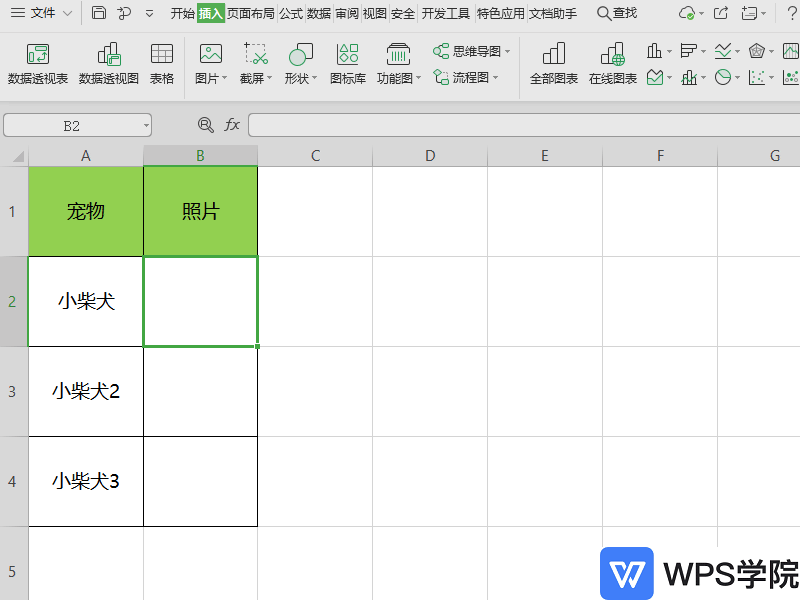
使用WPS Office打开表格,选中已经插入图片的单元格。
拖动图片或调整图片高度及宽度,将图片调整至合适单元格大小。
选中图片,依次点击“图片工具”--->“对齐”--->“对齐网格”。
鼠标右键图片选择“设置对象格式”。
在页面右侧的“属性”状态栏中选择“大小与属性”--->“属性”。
勾选“大小和位置随单元格而变”即可。